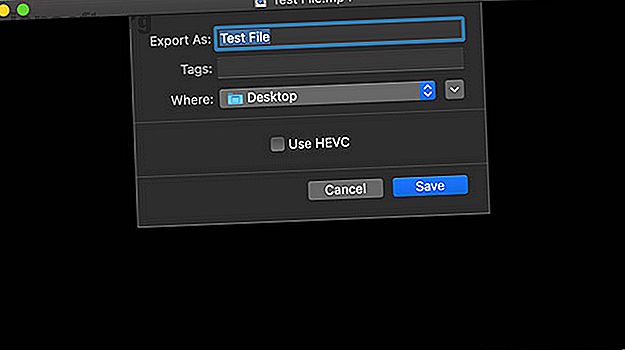
De 7 beste video-omzetter-apps voor macOS
Advertentie
Lange tijd was video iets dat de meeste mensen alleen op tv of een computer keken. Je hoefde zeker geen videobestanden van apparaat naar apparaat te verplaatsen, tenzij je een soort videoprofessional was.
Maar tegenwoordig leven we in een meer op video gerichte wereld. Daarom moet u soms of vaak video van het ene formaat naar het andere converteren. Gelukkig, als je een Mac gebruikt, zijn er veel video-converters om uit te kiezen.
1. QuickTime

Je zult niet veel mensen vinden die zeggen dat QuickTime de meest complete video-omzetter is die er is, want dat is het niet. Dat gezegd hebbende, verdient de app een plaats op deze lijst om twee redenen. Ten eerste is de app al op uw Mac geïnstalleerd. En ten tweede is QuickTime, ondanks zijn uiterlijk als een zachtaardige videospeler, het video-equivalent van een Zwitsers zakmes.
QuickTime kan kleine bewerkingen op video's uitvoeren (zoals het bijsnijden van de lengte), evenals het converteren van video naar een paar verschillende formaten. We hebben zelfs laten zien hoe je QuickTime kunt gebruiken om je scherm op te nemen. Hoe screen record op een Mac Hoe screen record op een Mac Benieuwd hoe je record op Mac kunt screenen? We hebben u behandeld met verschillende methoden om video op te nemen van wat er op uw scherm staat. Lees meer eerder. Kortom, het is een krachtig hulpmiddel verborgen achter een bescheiden buitenkant.
Het ondersteunt echter niet zoveel formaten als andere converters in deze lijst. U kunt opslaan in MP4- of HEVC-indeling; dat is het. Als u niet zeker weet waar u moet beginnen, kunt u QuickTime proberen voordat u iets anders installeert.
Downloaden : QuickTime (gratis)
2. Handrem

Misschien wel de bekendste app voor het werk, heeft HandBrake in het verleden enkele problemen gehad. Gedurende een paar jaar vertraagde de ontwikkeling van de app tot een kruip en leek het project verlaten. Begin 2010 werd de ontwikkeling serieus hervat; in 2017 kwam de app eindelijk op versie 1.0. Dat is goed nieuws, want het is een van de krachtigste converters die je kunt vinden.
HandBrake biedt zoveel functionaliteit dat het u kan overweldigen. Gelukkig biedt het ook veel presets, zodat je misschien nooit zo diep hoeft te duiken. Combineer dit met de mogelijkheid om 4K-video te verkleinen tot ongelooflijk kleine bestandsgroottes zonder veel of duidelijk kwaliteitsverlies, en het is moeilijk te verslaan. Hebben we al gezegd dat het gratis is?
Downloaden : HandBrake (gratis)
3. Elke video-omzetter

Als de opties van HandBrake u interesseren, maar u de complexiteit ervan ontmoedigend vindt, is Any Video Converter het bekijken waard. De app is van tevoren gemakkelijker te gebruiken, maar zit nog steeds boordevol functies en functionaliteit. Dus als je een beginner bent in de wereld van video, is Any Video Converter een van de beste plaatsen om te beginnen.
De app ondersteunt veel verschillende formaten, zodat je video kunt converteren voor eenvoudig afspelen op je iPhone, iPad, PlayStation 4, Xbox One of Android-apparaat.
Downloaden : Any Video Converter (gratis)
4. Toestaan

Als u bereid bent iets meer te betalen voor een app die nog eenvoudiger te gebruiken is en aanvoelt als een app die is ontworpen voor macOS, is Permute een geweldige optie. De interface is een van de meest gestroomlijnde en gepolijste die je in deze categorie kunt vinden. Permute biedt ook ondersteuning voor nieuwere macOS-functie-toevoegingen, zoals de donkere modus.
Permute maakt goed gebruik van de hardware van uw Mac om conversie nog sneller te maken voor bestandsindelingen zoals MP4 en HEVC. Als je video converteert die je met je iPhone hebt gemaakt, kan dit een grote tijdsbesparing zijn. Permute kost $ 15, maar je kunt de gratis proefperiode proberen om er zeker van te zijn dat je de app eerst leuk genoeg vindt.
Downloaden : Permute ($ 14, 99, gratis proefversie beschikbaar)
5. Compressor

Met zoveel andere capabele videoconverters die gratis of tegen een lage prijs beschikbaar zijn, zijn er niet veel redenen om $ 50 te betalen voor de Compressor-app van Apple. Dat gezegd hebbende, als je vaak video bewerkt met de Final Cut Pro X of Apple Motion-software van Apple, kan het prijskaartje voor Compressor de moeite waard zijn voor de tijd die het bespaart.
Final Cut Pro X heeft een paar conversie-opties en je kunt altijd een andere converter gebruiken zoals HandBrake. Dat gezegd hebbende, omdat Compressor een Apple-product is, zul je geen ander stuk conversiesoftware vinden dat ook kan worden geïntegreerd met Final Cut Pro.
Als u veel bewerkingen uitvoert in die app, is Compressor het waard. Overweeg voor alle anderen een andere optie uit deze keuzes.
Downloaden : Compressor ($ 49, 99)
6. ffmpegX

Als je hebt gekeken naar videoconversie, heb je misschien gehoord van de ffmpeg- opdrachtregelprogramma's. Ze zijn gratis en ongelooflijk krachtig, maar ze zijn ook verre van gebruiksvriendelijk. Om dit op te lossen, neemt ffmpegX die opdrachtregelprogramma's die hun kracht combineren met het relatieve gebruiksgemak van een grafische gebruikersinterface.
Alleen omdat ffmpegX een GUI heeft, betekent dit niet dat het te eenvoudig is. Er zijn veel verschillende instellingen en configuratie-opties, wat betekent dat dit nog steeds geen hulpmiddel is voor beginners.
Als je een aantal van de andere opties hebt geprobeerd en vindt dat ze niet configureerbaar genoeg zijn, probeer ffmpegX eens. Misschien vindt u precies wat u zocht. Het is oud en steeds ouderwets, maar het werkt nog steeds.
Downloaden : ffmpegX (gratis)
7. CloudConvert

Er zijn gevallen waarin u mogelijk een videobestand moet converteren, maar u kunt geen software op uw computer installeren. Je hebt hier misschien een paar verschillende redenen voor. Een strikte IT-afdeling in uw bedrijf is de meest waarschijnlijke reden, maar het kan ook zijn dat u geen schijfruimte hebt of gewoon terughoudend bent om een converter te installeren wanneer u slechts één bestand hoeft te converteren. In dat geval wilt u misschien CloudConvert proberen.
Zoals de naam al aangeeft, converteert CloudConvert geen video's op uw computer. In plaats daarvan upload je het bestand en converteert de service het in de cloud. Je kunt allerlei soorten bestanden converteren (niet alleen video) maar er zijn een paar nadelen. Een daarvan is dat je bestanden moet uploaden om ze te converteren en vervolgens te downloaden, wat tijd en bandbreedte verspilt. Het andere probleem is dat om bestanden van meer dan 1 GB te converteren, u zich moet aanmelden voor een abonnement.
Toch kan dit je helpen als je geen toegang hebt tot andere apps voor de taak.
Bezoek : CloudConvert (gratis, abonnementen beschikbaar)
Moet u verder gaan dan het converteren?
Hebt u deze hulpmiddelen bekeken en geconcludeerd dat geen van deze aan uw behoeften voldoet? Afhankelijk van wat u wilt doen, bent u misschien beter af met een volwaardige video-editor. Veel, maar niet alle, hiervan hebben ten minste basisconversietools ingebouwd, terwijl u ook video kunt inkorten en splitsen.
Natuurlijk zijn video-editors ook duurder. Sommigen hebben gratis proefversies beschikbaar, maar je moet oppassen dat je niet verdiend geld uitgeeft aan een tool die het werk niet doet. Als je niet zeker weet waar je moet beginnen, bekijk dan onze lijst met de beste gratis video-editors voor Mac De 8 beste gratis video-editors voor Mac De 8 beste gratis video-editors voor Mac Wil je video met een beperkt budget bewerken? Met deze gratis Mac-video-editors kunt u essentiële videobewerkingstaken gratis uitvoeren. Lees verder .
Ontdek meer over: Bestandsconversie, Mac Apps, QuickTime, Video Editor.

